今天給大家帶來電腦win7係統睡眠狀態後總是被自動喚醒簡單怎麼解決,電腦win7係統睡眠狀態後總是被自動喚醒簡單如何解決,讓您輕鬆解決問題。
當我們長時間沒有使用電腦的話,那麼電腦就會自動處於待機或睡眠狀態(根據用戶情況而設置),這樣能夠更好的幫助我們節能,而且還能更好的延長電腦的使用壽命,不過有些用戶在使用的是win7係統,在進入睡眠狀態之後總是被自動喚醒,而且都沒有去動過電腦,這是怎麼回事呢?相信很多用戶遇到這樣的情況都會覺得莫名其妙,其實這是係統設置自動喚醒定時器的問題,我們隻要對其關閉即可,下麵來看看具體解決方法吧。
電腦win7係統睡眠狀態後總是被自動喚醒簡單解決方法:
1、首先,在筆記本電腦的右下角找到電源圖標,然後點擊並選擇更多電源選項。
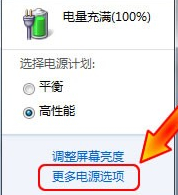
2、在彈出來的窗口中我們選擇更改計算機睡眠時間。

3、然後點擊“更改高級電源設置”項;。
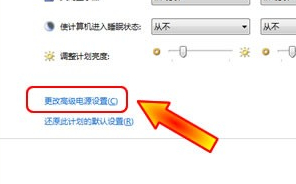
4、在彈出來的窗口中將使用電池和接通電池選項後麵都改為禁用就OK了!
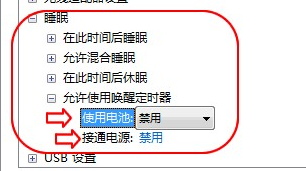
係統處於睡眠狀態後總是被自動喚醒這並不是什麼大問題,也不屬於係統故障問題,隻要我們將係統的喚醒定時器進行關閉,那麼此類問題就可以輕鬆的搞定。
以上就是電腦win7係統睡眠狀態後總是被自動喚醒簡單怎麼解決,電腦win7係統睡眠狀態後總是被自動喚醒簡單如何解決教程,希望本文中能幫您解決問題。
Win7相關教程